Hướng dẫn chi tiết cách tạo Video-clip kết hợp âm thanh + hình ảnh với phần mềm chuyên nghiệp ProShow Gold.
Nhu cầu làm video để lưu lại những kỷ niệm, những khoảnh khắc đẹp hoặc để chia sẻ với bạn bè ngày nay đã trở nên rất phổ biến, và cũng có rất nhiều phần mềm được tạo ra để phục vụ cho công việc này.
Và trong rất nhiều phần mềm có cùng chức năng thì mình thấy phần mềm tạo video ProShow Gold là phổ biến nhất bởi nó đơn giản, dễ làm và đặc biệt có nhiều hiệu ứng đẹp mắt. Sau đây mình sẽ hướng dẫn làm video chi tiết và đầy đủ nhất, bắt đầu nào:
Mục Lục Nội Dung
#1. Download Proshow Gold (Bạn cần mở khóa để lấy link download)
Nội dung này đã bị khoá vì một số lý do, vui lòng mở khóa để xem nội dung
Nếu bạn chưa có phần mềm ProShow Gold có thể tải về từ trang chủ của phần mềm hoặc là tải trong danh sách phần mềm Portable cực hay tại đây : Link tải (bản cũ)/ Link dự phòng (bản mới nhất)
Sau khi tải về các bạn hãy sử dụng WinRAR hoặc 7-zip giải nén file ra để lấy link tải về, mật khẩu giải nén là blogchiasekienthuc.com nhé các bạn.
Note: Sau khi giải nén ra, các bạn nên mở file nén bằng phần mềm Notepad++ để xem và tìm kiếm dễ dàng nhé.
=> Sau khi tải về bạn sử dụng WinRAR để giải nén sau đó chạy file proshow.exe. Giao diện chính của ProShow Gold sẽ như hình bên dưới.
Tại phần Folder List bạn tìm đến thư mục chứa ảnh để làm video.
#2. Hướng dẫn làm video chi tiết bằng hình ảnh
+ Bước 1: Bạn tìm đến thư mục chứa ảnh đã chuẩn bị từ trước.
.jpg)
+ Bước 2: Tiếp theo tại đây bạn có thể kéo thả những bức ảnh mà mình thích xuống các ô phía bên dưới. Hoặc nếu bạn sử dụng tất cả các ảnh trong folder đó thì có thể nhấn Ctrl + A để lựa chọn tất và kéo thả xuống phía dưới.
Lưu ý: Tên hình ảnh các bạn đặt không dấu nhé.
.jpg)
+ Bước 3: Bạn cũng có thể đổi chỗ các bức ảnh theo ý thích của mình bằng cách kéo thả.
.jpg)
+ Bước 5: Bạn để ý chỗ mình khoanh tròn đó là thời gian để chạy slide ảnh đó là 3 giây theo mặc định. Bạn có thể chỉnh sửa để chạy lâu hơn, ở đây mình sẽ để là 5s để chạy hết bức ảnh đó.
.jpg)
+ Bước 6: Ở giữa các bức ảnh có hình AB đó là thời gian để chuyển ảnh. Theo mặc định là 3s bạn có thể giữ nguyên hoặc chỉnh lại tùy ý.
Để chọn hiệu ứng chuyển ảnh thì bạn nháy đúp chuột vào AB như hình bên dưới.
.jpg)
Đợi một lát để chương trình load các hiệu ứng, ở đây có rất nhiều hiệu ứng đẹp cho bạn lựa chọn. Bạn có thể chọn theo ý thích và theo chủ đề Video của bạn.
Chọn hiệu ứng đẹp sẽ giúp Video của bạn trông đẹp mắt và chuyên nghiệp hơn rất nhiều, chính vì thế bạn nên bỏ chút thời gian ra để lựa chọn phần này cho ưng ý. Ở góc trên cùng, bên trái sẽ là màn hình thu nhỏ cho phép xem trước hiệu ứng.
Cuối cùng nhấp Apply để đồng ý chọn.
.jpg)
+ Bước 7: Để viết chữ lên ảnh thì bạn nháy đúp chuột vào bức ảnh cần viết. Ở đây mình chọn bức ảnh đầu tiên để viết nên sẽ nháy đúp vào nó , xuất hiện giao diện như hình bên dưới.
- Nhấn vào dấu
+để viết dòng đầu tiên, muốn viết thêm dòng thì cứ nhấn vào dấu cộng nhé. - Tại phần
Selected Caption Textlà chữ bạn muốn đánh.
Lưu ý để viết được Tiếng Việt trên ảnh thì bạn cần lựa chọn đúng bảng mã và kiểu gõ.
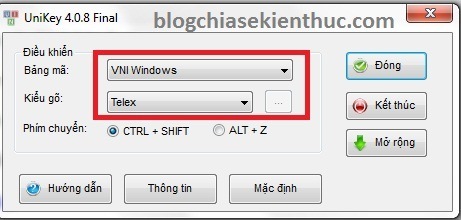
Đầu tiên bạn nên sử dụng bộ gõ Unikey. Sau đó, cài đặt Fonts chữ nếu bạn thiếu.
Tiếp theo lựa chọn bảng mã + kiểu gõ như sau:
- Với kiểu gõ TELEX + font VNI thì dùng bảng mã : VNI Windows
- Với kiểu gõ TELEX + font .VN thì dùng bảng mã : TCVN3(ABC)
- Với kiểu gõ VNI + font VNI thì dùng bảng mã : VNI Windows
- Với kiểu gõ VNI + font .VN thì dùng bảng mã : TCVN3(ABC)
Tại phần:
- Caption Format: bạn có thể hiệu chỉnh lại Font chữ, cỡ chữ, Size chữ, màu chữ, im đậm, in nghiêng….
- Caption Behaviors: Fly in: Hiệu ứng chữ khi bắt đầu.
- Fly Out: Hiệu ứng chữ khi kết thúc.
.jpg)
Mình viết demo một số hình ảnh, các bạn có thể làm theo ý mình.
+ Bước 8: Tiếp theo để chèn nhạc vào Video ta nhấn vào Music trên thanh Menu. Sau đó tại phần SOUND TRACK bạn nhấn vào dấu + để theo file nhạc. Bạn có thể thêm 1 bài hoặc bao nhiêu bài tùy thích….
.jpg)
Đợi một lát để chương trình load bài hát đó, bạn có thể điều chỉnh lại âm thanh và nghe thử trước sau đó nhấn OK để hoàn tất việc chèn nhạc.
OK, tới đây bạn có thể nghe và xem thử tác phẩm của mình vừa tạo ra. Và kinh nghiệm cho các bạn để làm Video có hình ảnh và âm nhạc khớp nhau thì các bạn chia tỷ lệ và tính như sau:
Giả sử bài hát của bạn có độ dài là 3 phút 30s tức là 210 giây.
Trong khi đó như lúc nãy mình đặt thời gian để chạy hết 1 side ảnh là 5 giây + hiệu ứng khi chuyển ảnh là 3 giây. Vậy tổng thời gian để chuyển sang bức ảnh thứ 2 là hết 8 giây.
==> 210/8=26. Như vậy với bài hát dài 3’30s bạn sẽ cần 26 bức ảnh, tức là nhạc chạy hết thì cũng vừa hay hết ảnh.
.jpg)
+ Bước 9: Sau khi xem xong và bạn đã cảm thấy hài lòng thì chúng ta có thể burn trực tiếp ra đĩa hoặc lưa file ra ổ cứng.
Ở đây mình sẽ lưu ra ổ cứng nên trên thanh menu bạn chọn Video => chọn chất lượng Video (chất lượng càng cao thì Video của bạn sẽ càng nặng nhé) sau đó nhấn Create để bắt đầu lưu file.
.jpg)
Đợi một lát để chương trình lưu lại, ví dụ bạn chưa làm xong Video thì có thể nhấn Save để lưu lại tất cả và hôm sau bạn có thể mở ra để làm tiếp tục.
#3. Xem Clip hướng dẫn làm Video bằng Proshow Gold
#4. Lời kết
Như vậy là mình đã hướng dẫn chi tiết cho các bạn cách tạo một video clip có hình ảnh + âm thanh rồi nhé, còn vấn đề làm đẹp hay xấu thì do tính thẩm mỹ của các bạn thôi ^^.
Rất đơn giản đúng không? Chúc các bạn thành công!!!
Đọc thêm:
- Hướng dẫn làm video chuyên nghiệp với Proshow Producer (✔)
- Chia sẻ gần 2000 hiệu ứng tuyệt đẹp khi làm video với Proshow Producer
- Hướng dẫn tạo phụ đề cho Video bằng phần mềm Aegisub
Kiên Nguyễn – Blogchiasekienthuc.com
 Blog Chia Sẻ Kiến Thức Máy tính – Công nghệ & Cuộc sống
Blog Chia Sẻ Kiến Thức Máy tính – Công nghệ & Cuộc sống

.jpg)
.jpg)




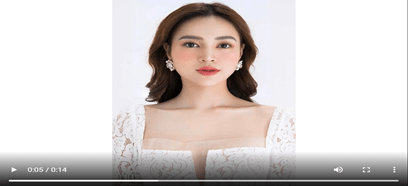


Cám ơn bạn đã hướng dẫn nhé, mình cũng đang vọc vạch thêm về cái này, phần mềm này còn nhiều thứ hay lắm nè.
Tạo clip bằng ProShow Gold nhưng chỉ lưu được đuôi .PXC, máy không đọc được va upload lên youtube cũng không được. xin chỉ giúp. cám ơn.
Đó là do lúc bạn chọn lưu file thôi, bạn xem lại bước lưu file trong bài viết nhé.
chào bạn cho mình hỏi những máy tính có cấu hình thấp có làm được không. mình định làm nhưng nghe nói máy tính cấu hình thấp không làm được
Cấu hình thấp là bao nhiêu bạn, bạn show cấu hình cho mình thử xem chút.
Chao ban.may tinh minh la may laptop delk inspiron n4050.ban xem co lam duoc khong
BẠn nhấn chuột phải vào
ThisPC(Computer) > chọnPropertiesrồi chụp lại cái ảnh show lên đây cho mình xem nhé.sao mình chèn video vào k được nhỉ?
Kéo video vào là được mà bạn.
chỉ dùm cách làm mất vạch vàng mang dòng chữ “Made as an evaluation of ProShow Gold”. cám ơn.
Dùng bản PRo là hết nhé bạn, bản của bạn là bản dùng thử nên nó bị thế
mình không cài được bản pro! bạn cho mình xin link qua mail nhé! builongtoan300@gmail.com cảm ơn
!
anh ơi em không thêm được bài nhạc và phải phải làm sao
Không thêm được thì bạn thử đổi tên bài hát thành tiếng việt không dấu xem, hoặc là bản proshow gold của bạn bị lỗi rồi.
tạo video thời gian lâu được không a.. TẦm gần tiếng gì đấy ạ.. Không biết được không a
Mình đâu có thấy nó ghi giới hạn thời gian là bao lâu đâu bạn, cứ thỏa mái nhé.
a cho e hỏi là lam sao để thay đổi ngôn ngữ bản của em nó k dùng tiếng anh mà tiếng j đó rất khó hiểu
Rất bổ ích
Cảm ơn tác giả bài viết thật nhiều
Cháu đánh chữ lên màn hình nhưng mà ko thể đánh đc dấu,vậy thì phải làm thế nào ạ?
Bạn đọc lại hướng dẫn nhé, xem đã lựa chọn đúng font chữ chưa, với lại khi đánh chữ thì ở khung nhập text nó sẽ bị lỗi font nhưng ở màn hình Preview nó sẽ hiên thị đúng tiếng việt đó.
ban ôi cho minh hoi cai anh video cua minh no ngang va xau minh muon chinh cho đung cho dep nhu ban goc sao k dc vay ban
Tự mò đi bạn 😀 , nếu muốn làm video chuyên nghiệp thì bạn nên sử dụng phần mềm Proshow Producer sẽ chuyên nghiệp hơn: https://blogchiasekienthuc.com/thu-thuat-hay/cach-lam-video-chuyen-nghiep-voi-proshow-producer.html
chào adm mình hỏi chút mình lưu lại và muốn tiếp tục làm thì làm thế nào add mà k thấy video đang làm dở xin chỉ giáo
Bạn chỉ cần vào File > Chọn Save hoặc Save as và chọn nơi lưu lại là xong. File đó sẽ có định dạng là *.psh, nếu muốn làm tiếp thì bạn chỉ cần mở file này ra là xong nhé.
Cảm ơn bạn rất nhiều: máy hư đem mình sữa giúp cho nhé 😀
BẠn chuyên sửa chữa máy tính à 😀
Cho e hỏi là muốn chèn nhiều bài trong 1 clip thì làm thế nào ạ? Kiểu mấy slide thì đổi 1 bài, chứ ko để chạy hết 1 bài hát ý ạ? Và chọn đoạn nhạc mà mình thích nữa thì làm thế nào ạ?
Chèn nhiều bài thì bạn kéo và thả nhiều bài hát vào thôi, ở bên trên mình đã có nói rồi mà. Còn chọn đoạn nhạc bạn thích thì chỉ có các bạn cắt đoạn nhạc trong bài hát mà bạn thích rồi chèn vào thôi nhé.
Cách cắt nhạc: https://blogchiasekienthuc.com/phan-mem-mien-phi/phan-mem-cat-nhac-tot-nhat.html
Anh ơi, em không cài được bản Pro, anh cho em xin link tải bản Pro theo mail hadt0505@gmail.com với ạ. Em cảm ơn!
BẢn Proshow Gold 5 Portable nè bạn, tìm trên mạng nhiều mà:
https://www.fshare.vn/file/I5GHNRME4R/
http://www.mediafire.com/file/6aqp3jrsxeztdsk/Proshow+Producer+5.0.3222+Portable.rar
https://mega.co.nz/#!KBUUGIaC!Zz-wTLCgOG7G3fSXUJZ1eeQ1NVu3fptyqhgv66xFrEI
Tôi đã tải Proshow Gold, giải nén, chạy nhưng … vẫn chưa làm được! Trước hết, tôi chỉ cần dùng 1 ảnh cho cả video với 5 ca khúc. Bạn hướng dẫn giúp! Cảm ơn nhiều!
Có cả video hướng dẫn rồi mà bạn, bạn còn khúc mắc chỗ nào ?
Làm sao chỉnh đc background của tất cả các ảnh bạn nhỉ? Mình vào Slide Options chỉ chỉnh đc background cho từng ảnh 1, mình muốn chỉnh tất cả thành 1 background khác, ko dùng cái mặc định màu đen thì làm sao nhỉ?
Cái background mặc định mình chỉnh đc rồi 🙂 cho mình hỏi
1. Background của mình là hình 1 bức tranh threo trên tường, mình muốn ảnh hiện trên đúng bức tranh ấy thôi thì làm ntn nhỉ?
2. Background của mình là hình 1 trang album có 2 ô ảnh 1 dọc 1 ngang làm sao để hiện 2 ảnh váo đúng 2 ô đó?
Cảm ơn ban nhé 🙂
Chào bn
Cho mk hỏi: làm kiểu gì mà ảnh có thể di chuyển giống như trong phim z..?
Mk tìm cách làm nhưg vẫn ko đc
Ở phần hiệu ứng chuyển ảnh đó bạn, bạn chọn kiểu mà bạn thích nhé.
sao ko phát đk nhạc mà nó ko giống như này đâu
Ý bạn là sao nhỉ, bạn đã thực hiện chèn nhạc vào video chưa ?
e làm video nhưng bị giới hạn chỉ có 10 ảnh thôi là sao ạ, muốn chèn nhiều ảnh thì làm thế nào ạ?
Đâu có giới hạn gì đâu bạn, phần mềm của bạn đã kích hoạt bản quyền chưa ?
e gõ chữ ă toàn ra ? là sao ạ
BẠn đã chỉnh đúng font chữ + kiểu gõ như hướng dẫn chưa ? và bạn lưu ý là ở cái phần nhập văn bản thì có thể nó hiển thị lỗi, nhưng bạn xem trên phần Video Preview thì có thể chữ không bị lỗi đâu.
Anh ơi cho e hỏi là sao em cứ đang làm thì hiện lên thông báo là proshow stop running vậy ạ :((
Lỗi này thường là do máy tính bị thiêud tài nguyên, đang bị quá tải. Bạn thử chụp lại màn hình lúc nó báo lỗi mình xem qua cho chính xác nhé.
Em cảm ơn e sửa đc r ạ. Với em muốn hỏi là em muốn làm video để chạy trong đám cưới nên muốn nó dài dài 1 chút. Video em làm xong trong tầm 4ph mà muốn video lặp lại khoảng 2 3 lần thì có làm đc ko ạ?
Đâu cần phải làm vậy bạn, đầu dvd hay các phần mềm nghe nhạc hiện nay đều có tính năng repeater mà. Nó tự động lặp lại cho bạn, còn nếu như bạn muốn làm như vậy cũng được.
Cám ơn AD nhiều lăm.
Tôi muốn cài đặt thời gian cho chữ trong 1 clip trên proshow gold thì làm thế nào. (chữ ở trên ảnh thì tôi biết ). Kiểu như thế này: Trên 1 video tôi muốn cho 1 số câu như sau:
– Sao không là mặt trời…(5s) ….
– sau 3s sau lại có: Gieo hạt nắng vô tư…(5s)
– Sau 3s sau lại tiếp đến chữ : Sao không là phù sa…(5s)…
– Sau 3s sau lại tiếp đến : rót mỡ màu cho hoa…
……
Nghĩa là cho lời 1 bài hát hoặc thuyết minh trên video chạy trên proshow gold…
Tôi làm chỉ để cho vui và bạn bè vui. không phải làm để kiếm tiền. Bạn chỉ giùm.
Thank you so much!
Bạn đọc bài hướng dẫn này nhé: https://blogchiasekienthuc.com/thu-thuat-hay/cach-chen-sub-vao-trong-video-co-san.html